Création d’une assignation de raccourci clavier, Paramètres couleur de fenêtre – Grass Valley EDIUS Neo 2 Booster Manuel d'utilisation
Page 118
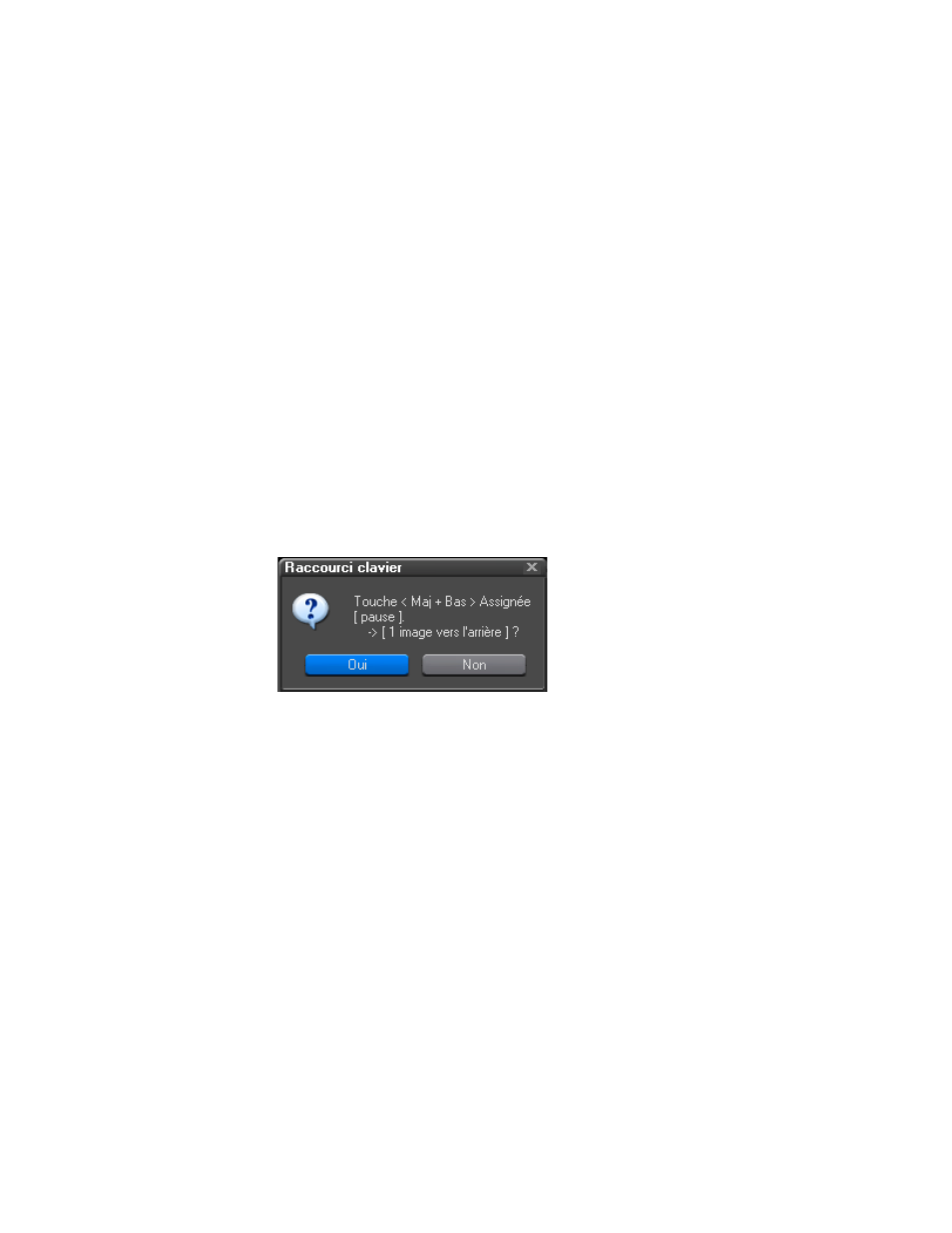
118
EDIUS Neo — Guide de référence de l’utilisateur
Section 2 — Paramètres logiciels et des plug-ins
Les raccourcis exportés sont enregistrés dans un fichier portant
l’extension .eap.
Création d’une assignation de raccourci clavier
Pour créer une nouvelle assignation de raccourci clavier ou modifier
des assignations existantes, procédez comme suit :
1.
Utilisez la liste déroulante Catégorie ou filtrez-la afin de restreindre
les fonctions de raccourcis clavier.
2.
Dans la liste des fonctions, sélectionnez la fonction EDIUS Neo
pour laquelle vous voulez créer une assignation.
3.
Cliquez sur le bouton
Assigner
et sélectionnez les touches à assigner
à la fonction sélectionnée.
Remarque : Si vous sélectionnez des touches de raccourci assignées à une autre
fonction, une boîte de dialogue vous invite à confirmer la suppression de
cette assignation et l’affecter à la fonction sélectionnée. Voir la
Figure 109
.
Figure 109. Confirmation de la réaffectation d’un raccourci
4.
Cliquez sur le bouton
Appliquer
pour enregistrer l’assignation du
raccourci.
5.
Définissez les affectations supplémentaires éventuellement souhaitées
en procédant comme décrit ci-dessous.
6.
Cliquez sur le bouton
OK
pour enregistrer des assignations
non appliquées et fermer la boîte de dialogue Raccourcis clavier.
Paramètres Couleur de fenêtre
Les paramètres Couleur de fenêtre vous permet de modifier la couleur de
l’interface principale selon vos préférences.
Vous pouvez accéder aux paramètres Couleur de fenêtre en sélectionnant
successivement Paramètres>Paramètres logiciels dans la fenêtre de
prévisualisation, puis Couleur de fenêtre dans l’arborescence Personnaliser
de la boîte de dialogue des paramètres. Voir la
Figure 110
.